- Norėdami pašalinti nuotolinio darbalaukio klaidą 0x104, pirmiausia patikrinkite kai kuriuos užkardos parametrus.
- Kad išvengtumėte nuotolinio darbalaukio klaidos 0x104, svarbu, kad jūsų įrenginys naudotų tą patį tinklo profilį.
- Gaunant 0x104 klaida nuotoliniam darbalaukiui, paleidus sistemos failų tikrintuvą.
- Visoms programinės įrangos programoms visada yra alternatyvų, ir šiuo atveju turime rekomendaciją.

- Bankinio lygio šifravimas ir visiškas privatumas
- Kelių platformų palaikymas visoms pagrindinėms operacinėms sistemoms
- Greitas ir intuityvus failų perdavimas
- Mažas pralaidumo suvartojimas ir greitas ping atsakymas
- Didelis kadrų dažnis palengvina trikčių šalinimą
- Gaukite „Anydesk“
Nemažai vartotojų pranešė matę įjungtą nuotolinio darbalaukio klaidą 0x104 „Windows 10“
. Kai kuriais atvejais ryšys veikia tik tada, kai abu kompiuteriai yra labai arti vienas kito.Tai gali būti labai varginanti problema, nes daugeliui žmonių visame pasaulyje reikia prieiti prie jų darbo serveriai nuotoliniu būdu ir jie naudoja šią funkciją rinkdami ar pasiekdami duomenis iš įmonės, kurioje dirba .
Kai kuriais kitais atvejais vartotojai, bandę prisijungti prie savo nuotolinių serverių, taip pat pastebėjo, kad nepavyksta prisijungti prie interneto.
Dėl visų šių priežasčių šiame straipsnyje mes išnagrinėsime keletą geriausių metodų, kuriuos reikia naudoti norint išspręsti šią problemą.
Kaip pataisyti nuotolinio darbalaukio klaidos kodą 0x104?
1. Patikrinkite, ar jūsų ugniasienėje yra atidarytas 3389 prievadas
- Spustelėkite Cortanapaieškos laukelis ir įveskite Nuotoliniai nustatymai.

- Viduje Sistema lange spustelėkite Nuotoliniai nustatymai.
- Pasirinkite Nuotolinise skirtuką ir pažymėkite langelį šalia Leisti nuotolinį ryšį su šiuo kompiuteriu.
- Tipas Kontrolės skydelis „Cortana“ paieškos laukelyje ir atidarykite jį.
- Pasirinkite Sistema ir apsauga, tada pasirinkite „Windows“ užkarda ir spustelėkite Pažangūs nustatymai.
- Viduje Atvykstančios taisyklės skirtuką, įsitikinkite Nuotolinė pagalba (RA serverio TCP įvestis) yra įjungtas.

- Viduje ypatybės įsitikinkite, kad uostas 3389 atidarytas.
3389 prievadas turi būti atidarytas abiejuose kompiuteriuose, kurie naudoja nuotolinį darbalaukį. Norėdami apsaugoti savo kompiuterį nuo kenksmingų vartotojų, būtinai atidarykite 3389 prievadą tik viduje.
2. Patikrinkite, ar visi kompiuteriai naudoja tą patį tinklo profilio tipą
- Užduočių juostoje (šalia laikrodžio) spustelėkite tinklo piktogramą.
- Prisijunkite prie pasirinkto tinklo ir spustelėkite Savybės.

- Nustatymų lange pasirinkite bet kurį Viešas arba Privatus visiems kompiuteriams.
- Pabandykite sužinoti, ar tai išsprendžia jūsų problemą.
3. Išbandykite alternatyvią programą

Nors tai tik sprendimas, galite atsisakyti „Windows“ integruotos paslaugos. Speciali nuotolinio darbalaukio programa užtikrina patikimesnį ryšį su kompiuteriu, nes jame yra specifinių funkcijų.
Mes rekomenduojame „AnyDesk“ - patogią programą, leidžiančią prisijungti nuotoliniu būdu prie bet kurio kompiuterio. Jis palaiko vietinius visų pagrindinių operacinių sistemų klientus, įskaitant „iOS“, „Android“ ar „Raspberry Pi“.
Programine įranga gali naudotis tiek profesionalai, tiek naujokai, nes ji yra intuityvi ir lengvai valdoma. Naudodami „AnyDesk“ galite bendradarbiauti su bendradarbiais, saugiai perkelti failus, analizuoti nuotolinės prieigos sesijos duomenis, siųsti failus nuotoliniam spausdinimui ir dar daugiau.

„AnyDesk“
Nėra sulėtėjimo, nėra vėlavimo, jokių klaidų. Ši saugi ir patikima nuotolinio darbalaukio programa sklandžiai palengvins prieigą prie darbalaukio iš bet kur.
4. Vykdyti SFC nuskaitymą sistemoje „PowerShell“ (administratorius)
- Paspauskite Win + X ir pasirinkite „PowerShell“ (administratorius).
- Įveskite šią komandą ir paspauskite Enter:
/ sfc scannow
- Palaukite, kol procesas bus baigtas, ir patikrinkite, ar problema išlieka.
Norėtume sužinoti, ar šis vadovas padėjo išspręsti jūsų problemą. Nedvejodami praneškite mums, naudodamiesi žemiau esančia komentarų skiltimi.
Dažnai užduodami klausimai
Įsitikinimas, kad kompiuteriuose naudojamas tas pats tinklo profilio tipas, ir SFC nuskaitymas yra puikus sprendimas. Taip pat turėtumėte tai patikrinti naudingas vadovas norint išspręsti problemas naudojant SFC įrankį.
Yra nemažai patvirtintų šios klaidos sprendimų. Juos visus rasite šiame skirtas straipsnis, skirtas pašalinti nuotolinio darbalaukio klaidą 0x104.
Taip atsitinka, kai atrandate programas, kurios atrodo įtartinos, jei pele juda be jūsų kontrolės arba failus aktyviai kontroliuoja įsibrovėlis. A konkretus klaidos pranešimas taip pat gali pasirodyti.

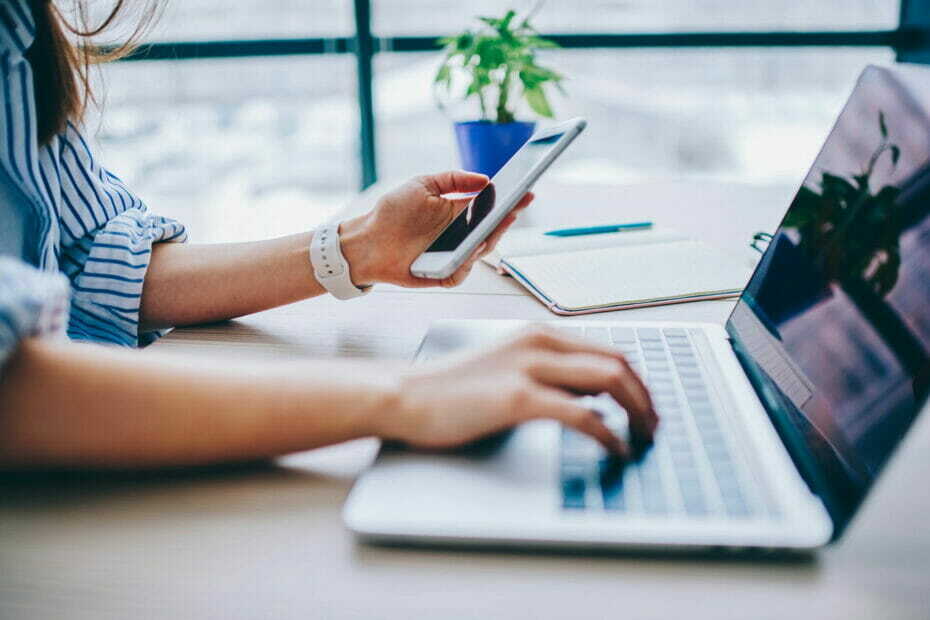
![Autentifikavimo klaida: prašoma funkcija nepalaikoma [FIX]](/f/78c73d27f4b9c695d8d199d00d095a92.jpg?width=300&height=460)